
Kartice SD se uporabljajo na vseh vrstah prenosnih elektronskih naprav. Tako kot USB pogoni, lahko dajo tudi okvare in jih je treba oblikovati. Obstaja veliko načinov, kako narediti dovolj. V tem materialu so najbolj učinkoviti.
Kako formatirati pomnilniško kartico
Načelo oblikovanja kartice SD kartice se ne razlikuje od primera z USB pogoni. Uporabite lahko oba standardna orodja Windows in enega od posebnih pripomočkov. Razpon slednje je zelo obsežen:- Orodje za samodejno obdelavo;
- HDD orodje za oblikovanje nizke ravni;
- Orodje za obnovitev jetflash;
- Okrevanje;
- Sdforattter;
- Orodje za oblikovanje diska USB.
Pozornost Lucky. Oblikovanje pomnilniške kartice bo izbrisala vse podatke na njem. Če deluje, kopirajte želeno na računalnik, če takšne možnosti ni - uporabite "hitro oblikovanje". Samo tako, potem lahko obnovite vsebino s posebnimi programi.
Če želite povezati pomnilniško kartico v računalnik, boste potrebovali čitalnik kartic. Lahko se vgrajena (vtičnica v sistemski enoti ali ohišje prenosnega računalnika) ali zunanje (povezane prek USB). Mimogrede, danes lahko kupite bralnik brezžičnih kartic, ki je povezan prek povezave Bluetooth ali Wi-Fi.
Večina bralcev kartic je primerna za polne kartice SD, vendar je treba na primer poseben adapter (adapter) uporabiti za manjše od microSD. Običajno prihaja s kartico. Izgleda kot SD kartico s priključkom MicroSD. Ne pozabite skrbno preučiti napisov na bliskovnem pogonu. Ime proizvajalca je lahko minimalno koristno.
Metoda 1: Autoformat orodje
Začnimo z blagovno znamko TransCend, ki je ustvariti, najprej, da delate s kartami tega proizvajalca.
Prenesite orodje AutoFormat brezplačno
Če želite uporabiti ta program, naredite naslednje:
- Prenesite aplikacijo in zaženite izvršljivo datoteko.
- V zgornjem bloku določite pismo pomnilniške kartice.
- V naslednjem izbranem vrsto.
- V polju »Oblifikacija« lahko napišete njegovo ime, ki bo prikazano po oblikovanju.
"Optimizirana oblika" vključuje hitro oblikovanje, "popolna oblika" - popolna. Označite podano možnost. Če želite izbrisati podatke in obnovite bliskovni pogon, je optimizirana oblika dovolj.
- Kliknite gumb "Format".
- Izgiljite opozorilo, da izbriše vsebino. Kliknite »Da.«
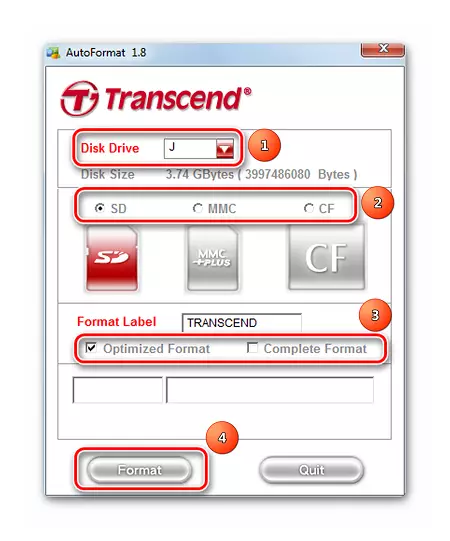
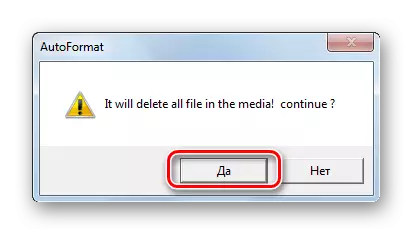
Z napredkomBar na dnu okna lahko določite stanje oblikovanja. Po končani operaciji se prikaže tako sporočilo, kot je prikazano na spodnji fotografiji.
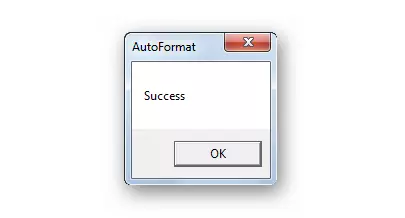
Če imate pomnilniško kartico iz transcenda, lahko pomagate, eden od programov, opisanih v lekciji, v kateri govorimo o flash pogone tega podjetja.
Poglej tudi: 6 Preizkušene metode za predelavo flash pogona
Metoda 2: Orodje za oblikovanje nizke vrednosti HDD
Še en program, ki vam omogoča oblikovanje nizke ravni. Brezplačna uporaba je na voljo v poskusnem obdobju. Poleg namestitvene različice je prenosna.
Če želite uporabljati orodje za nizko nizko stopnjo HDD, naredite naslednje:
- Označite pomnilniško kartico in kliknite »Nadaljuj«.
- Odprite zavihek »nizko raven«.
- Kliknite gumb »Format to napravo«.
- Potrdite dejanje s klikom na "Da".
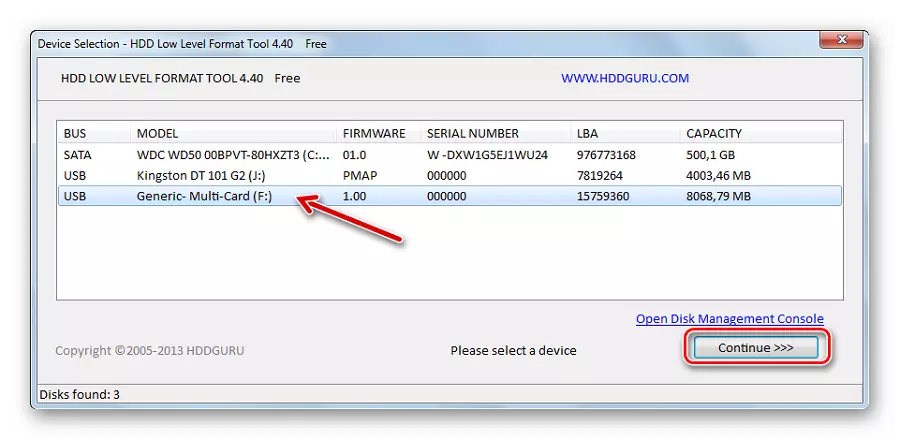
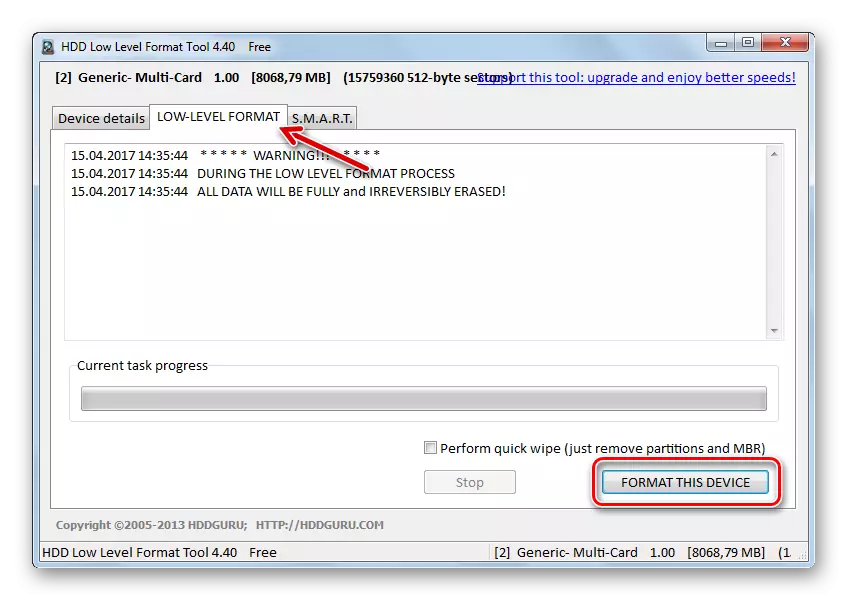
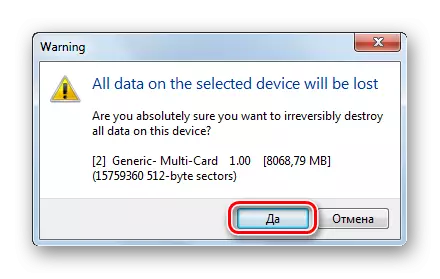
Na lestvici lahko opazite napredek oblikovanja.
Opomba: Oblikovanje nizke ravni je bolje, da ne prekinete.
Poglej tudi: Kako izvesti Flash pogon za oblikovanje nizke ravni
Metoda 3: Orodje za obnovitev JetFlash
To je še en razvoj transcenda, vendar deluje s pomnilniškimi karticami ne samo tega podjetja. Razlikuje maksimalno enostavnost uporabe. Edina pomanjkljivost - ne vidi vseh pomnilniških kartic.
Prenesi Orodje za obnovitev JetFlash
Navodilo je preprosto: izberite USB Flash Drive in kliknite »Start«.
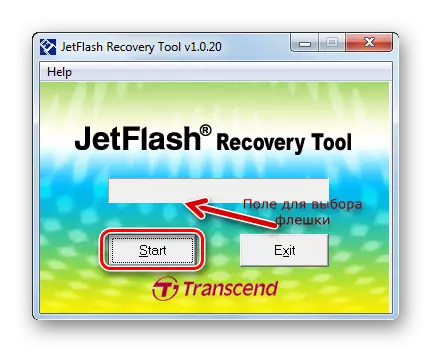
Metoda 4: Odstranitev
To orodje je prisotno tudi na seznamu priporočenih s transcend in deluje tudi z napravami za shranjevanje informacij iz drugih proizvajalcev. Veliko prijazno s pomnilniškimi karticami drugih proizvajalcev.
Uradna stran Ogrevana
Navodila za uporabo Ogrevex izgleda takole:
- Prenesite in namestite aplikacijo.
- Pojdite v kategorijo "Oblika".
- Na spustnem seznamu izberite črko pomnilniške kartice.
- Pojavi se pomnilniške kartice. Označite ustrezno.
- V polju "Oznaka" lahko nastavite ime prevoznika.
- Glede na državo SD izberite vrsto oblikovanja (optimizirano ali popolno).
- Kliknite gumb "Format".
- Naslednje sporočilo je na naslednje sporočilo "da" (kliknite gumb Naprej).
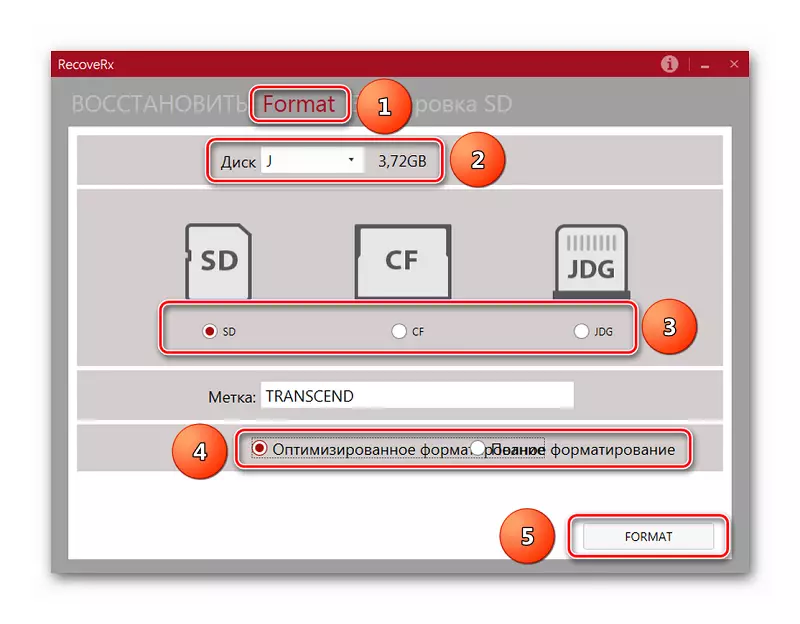
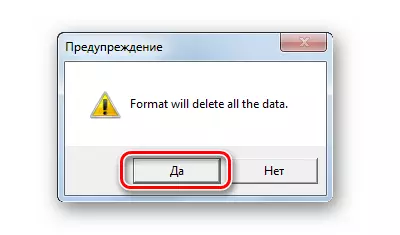
Na dnu okna bo lestvica in približen čas do konca postopka.
Metoda 5: SDforttertter
To pripomoček je priporočljiv, da je proizvajalec SanDisk priporočljivo delati s svojimi izdelki. Da, in brez njega je eden najboljših za delo s SD karticami.
Navodila za uporabo v tem primeru je to:
- Prenesite in namestite SDforTattert na računalnik.
- Izberite oznako pomnilniške kartice.
- Če je potrebno, napišite ime bliskovnega pogona v vrstico glasnosti.
- Polje »Option Option« vsebuje trenutno nastavitve oblikovanja. Lahko jih spremenite s klikom na gumb "Možnost".
- Kliknite »Format«.
- Odgovor "OK" se je pojavil na sporočilu.
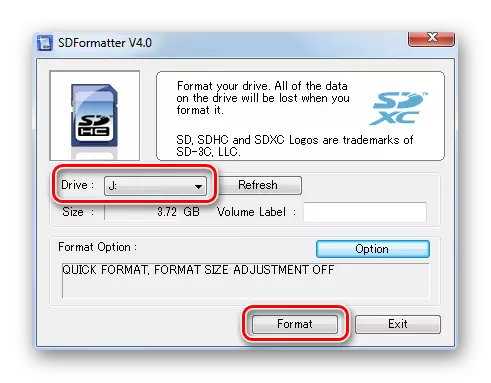
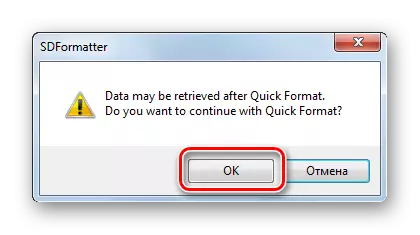
Metoda 6: Orodje za shranjevanje diska USB
Ena izmed najnaprednejših pripomočkov za oblikovanje odstranljivih pogonov vseh vrst, vključno s pomnilniškimi karticami.
Navodilo je to:
- Prvi prenos in namestite USB orodja za shranjevanje disk.
- V vrednosti "Naprava" izberite Media.
- Kot je za polje "Datotečni sistem" ("Datotečni sistem"), "FAT32" se najpogosteje uporablja za SD kartice.
- Polje "Glasnost" označuje ime bliskovnega pogona (Latin).
- Če ne označite "hitri format", se bo začelo "dolgo", polno oblikovanje, ki ni vedno potrebno. Torej je kljukica bolje dati.
- Kliknite gumb »Format disk«.
- Potrdite dejanje v naslednjem oknu.
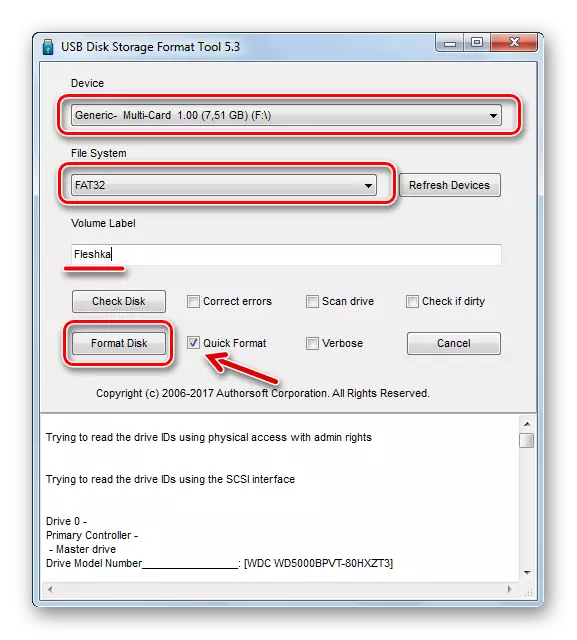
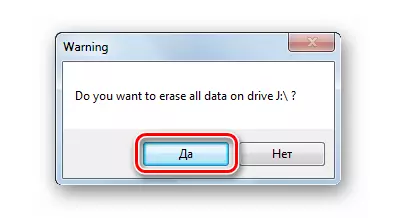
Stanje oblikovanja se lahko oceni na lestvici.
Metoda 7: Okna Standardna orodja
V tem primeru je prednost, če ni potrebe po prenosu programov tretjih oseb. Če pa je pomnilniška kartica poškodovana, se lahko pri oblikovanju pojavi napaka.
Če želite formatiranje pomnilniške kartice s standardnim Windows Toolkit, to:
- Na seznamu povezanih naprav (v "ta računalnik") poiščite sosednje medije in jo pritisnete z desno tipko miške kliknite.
- V spustnem meniju izberite "Format".
- Prepoznate datotečni sistem.
- V polju "Toma Tag", po potrebi napišite novo ime pomnilniške kartice.
- Kliknite gumb Start.
- Dajte dogovor, da izbrišete podatke iz medija v oknu, ki se prikaže.



To okno, kot je prikazano na spodnji fotografiji, bo kaže na zaključek postopka.

Metoda 8: Orodje za upravljanje diskov
Alternativa za standardno oblikovanje je uporaba vgrajenega programa upravljanja diskov. To je v kateri koli različici sistema Windows, tako da boste zagotovo našli.
Če želite izkoristiti zgornji program, sledite več preprostim ukrepom:
- Uporabite kombinacijo ključev "Win" + "R", da se sklicuje na okno "Run".
- Vnesite diskMGMT.MSC na edino polje, ki je na voljo v tem oknu in kliknite V redu.
- Z desno tipko miške kliknite na pomnilniško kartico in izberite "Format".
- V oknu oblikovanja lahko določite novo ime medija in dodelite datotečni sistem. Kliknite V redu.
- Ponudba "Nadaljuj" Odgovor OK.
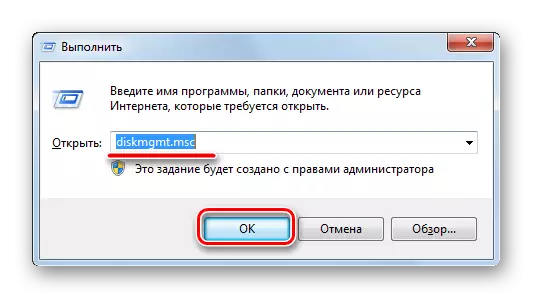
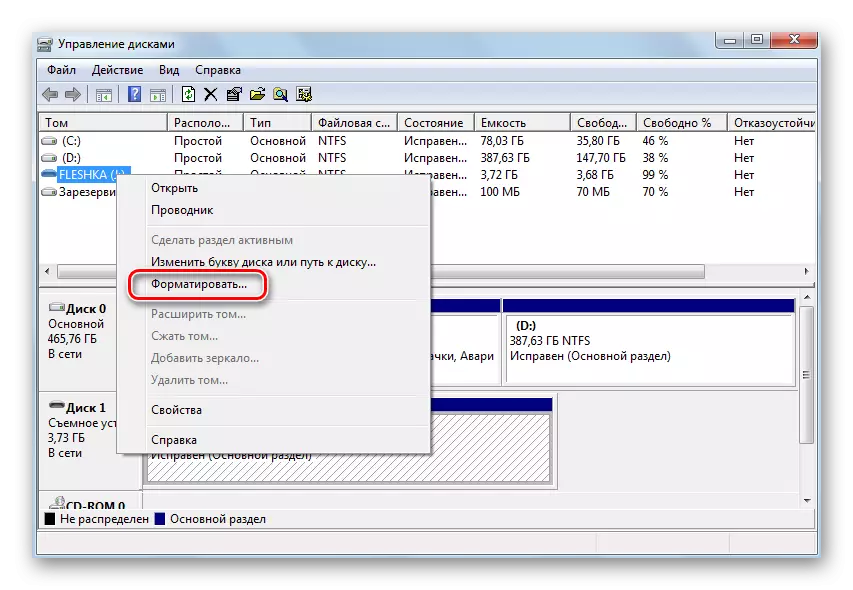

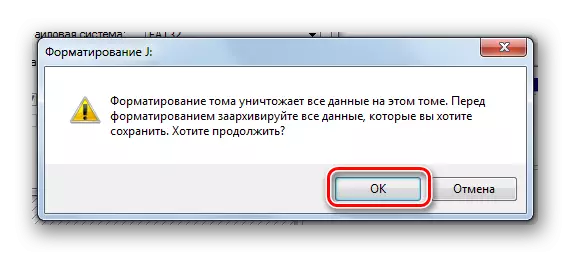
Metoda 9: ukazni niz operacijskega sistema Windows
Pomnilniška kartica je enostavna za formatiranje, preprosto vnesete več ukazov v ukazno vrstico. Če je posebej, morate uporabiti naslednje kombinacije:
- Prvič, ponovno zaženite program "Zaženite" tipko "Win" + "R".
- Vnesite CMD in kliknite »OK« ali »Enter« na tipkovnici.
- V ukazni konzoli vnesite Ukaz Format / FS: FAT32 J: / q, kjer je J črke, ki je na začetku dodeljena kartici SD. Pritisnite "ENTER".
- Na ponudbi vstaviti disk tudi pritisnite "Enter".
- Vnesete lahko novo ime kartice (na latinščino) in / ali pritisnite "Enter".

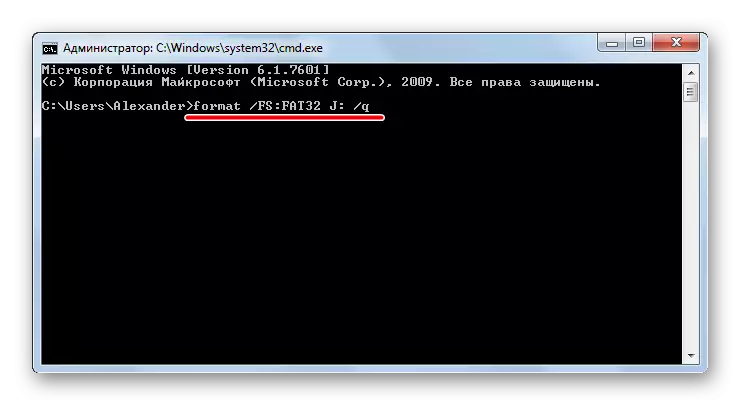
Uspešen zaključek postopka je prikazan na spodnji fotografiji.
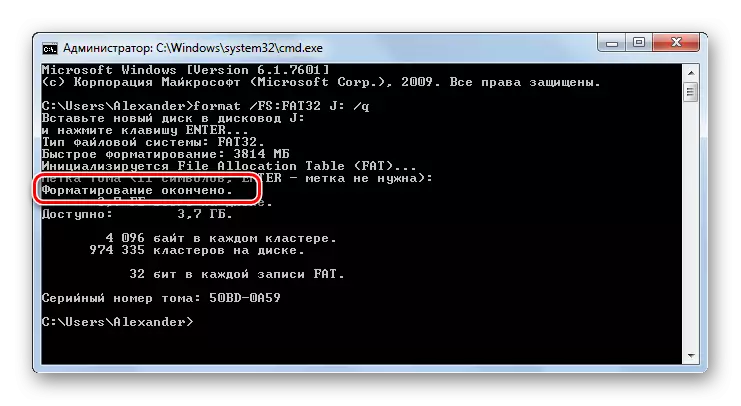
Konzola je mogoče zapreti.
Večina načinov zagotavlja le nekaj klikov, da začnete oblikovati pomnilniško kartico. Nekateri programi so zasnovani zgolj delati s takšno vrsto nosilca informacij, drugi pa so univerzalni, vendar nič manj učinkoviti. Včasih je dovolj, da se osebje uporabi za hitro formacijo SD kartice.
Poglej tudi: Kaj je oblikovanje diska in kako to storiti
